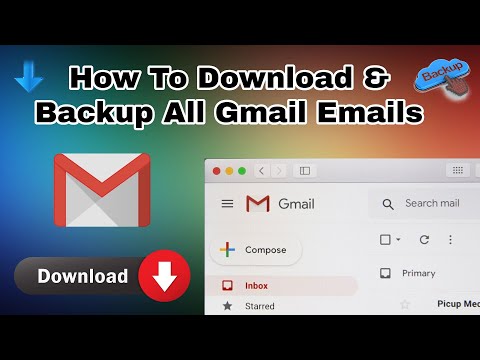Fältet längst upp på skärmen fungerar som ett meddelandefält, så alla appar som du har ställt in för att varna dig om vissa händelser (som missade telefonsamtal) kommer att visas där. Eftersom meddelandefältet är en standardfunktion för Androids, kommer denna wikiHow att lära dig hur du visar dina meddelanden på din låsskärm och andra sätt att använda meddelandefältet i Android 11. Som standard, om du ser en aviseringsikon i meddelandefältet som du vill se mer om, svep nedåt en gång från toppen av skärmen för att utöka dina aviseringar.
Steg
Metod 1 av 2: Visa meddelanden på låsskärmen

Steg 1. Öppna Inställningar
Du hittar kugghjulsikonen i snabbmenypanelen genom att svepa ner från toppen av skärmen eller så kan du hitta appikonen på en av dina startskärmar, i applådan eller genom att söka.

Steg 2. Tryck på Låsskärm
Du kan istället se "Meddelanden" eller något liknande språk. Dessa menyalternativ varierar mellan tillverkare.
Du kan behöva hitta inställningarna för låsskärmen i menyn "Meddelanden". Om du måste trycka på "Meddelanden" i menyalternativen trycker du på för att navigera till aviseringsinställningarna för låsskärmen. Vissa telefoner, till exempel Samsung Galaxy, visar förslag på liknande inställningar längst ned på skärmen

Steg 3. Tryck på växeln bredvid Meddelanden för att aktivera den
Du ser sedan dina aviseringar visas på din låsskärm samt meddelandefältet högst upp på skärmen.
När du har tryckt på växeln för att slå på den kan du ändra inställningarna här för att anpassa dina aviseringar. Om du till exempel bara vill att meddelandet ska visa ikonen för appen som skickade meddelandet, tryck på Visa stil> Detaljer. Du kan också trycka på reglaget bredvid "Dölj innehåll" för att förhindra att aviseringar visar dig mer än ikonen för appen den kommer från.
Metod 2 av 2: Snoozing -meddelanden

Steg 1. Öppna Inställningar
Du hittar kugghjulsikonen i snabbmenypanelen genom att svepa ned från toppen av skärmen eller så kan du hitta appikonen på en av dina startskärmar, i applådan eller genom att söka.

Steg 2. Tryck på Meddelanden
Du kan se en meny som heter "Appar och aviseringar" istället, och sedan måste du trycka på "Meddelanden" igen.

Steg 3. Tryck på växeln bredvid Svep åt vänster eller höger för att snooze
Nu när du får ett meddelande kan du snooze det och få en påminnelse om det senare. När du får varningsbannervarningen sveper du den ungefär hälften så mycket som en vanlig svepning så ser du klockikonen. Tryck på den där ikonen så slumrar den i en timme (eller tryck på nedåtpilen och välj en annan tid).